สมมติว่า IP ของ 3CX Phone System คือ 192.168.100.30 เข้าคอนฟิกแบบนี้ครับ
แบบ HTTP
- โค้ด: เลือกทั้งหมด
http://192.168.100.30:5000/management/MainForm.wgx
แบบ HTTPS
- โค้ด: เลือกทั้งหมด
https://192.168.100.30:5001/management/MainForm.wgx
เราจะเข้าแบบ HTTPS ได้ก็ต่อเมื่อตอนติดตั้งเราได้เลือก "Use HTTPS"
ใส่ User Name/Password
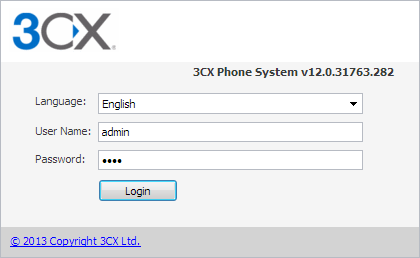
หน้าตาเมนูก็ประมาณนี้ครับ เหมือนตอนที่ใช้ Windows Management Console เลย
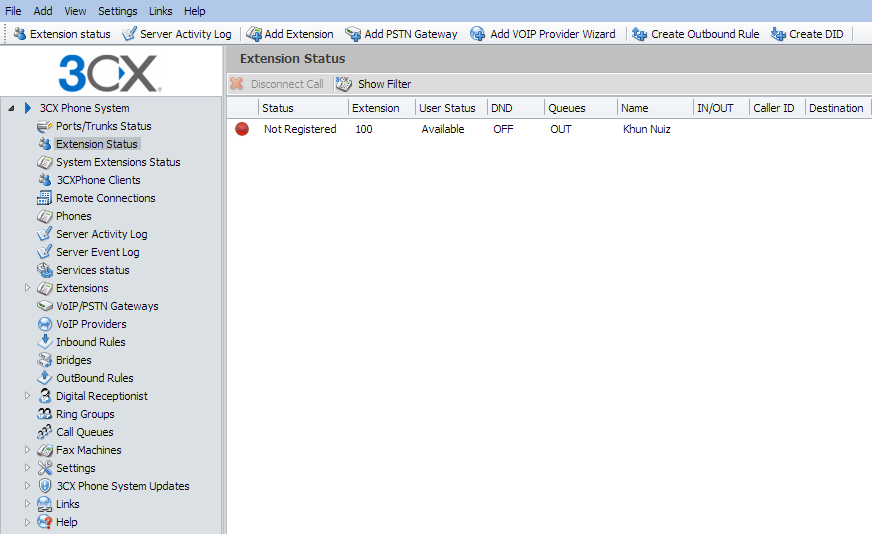
บทความที่เกี่ยวข้อง
คอนฟิก 3CX Phone System ด้วย Windows Management Console
วิธีเปลี่ยนพอร์ต Web Config ของ 3CX Phone System
